Персоналізація віртуальних робочих столів у Windows 10: розширення можливостей
Операційна система Windows 10 отримала оновлений розділ “Налаштування”, який зосереджує в собі більшість параметрів, потрібних користувачам для швидкого доступу та зміни. Серед них є налаштування персоналізації, які тепер відсутні в класичній панелі керування. Проте, цей перехід не був повністю безшовним, особливо для тих, хто бажає використовувати різні фонові зображення на кількох робочих столах. На щастя, це все ще можливо, на відміну від налаштування віртуальних робочих столів. У стандартних віртуальних робочих столах Windows 10 можна встановити лише одне фонове зображення, яке буде відображатися на всіх. Саме тут на допомогу приходить невелика програма під назвою “Win 10 Virtual Desktop Enhancer”.
Цей інструмент дозволяє користувачам встановлювати індивідуальні фони для кожного окремого віртуального робочого столу. Крім того, програма додає невелику іконку в системний трей, яка інформує про те, який робочий стіл зараз активний.
Особливості програми Win 10 Virtual Desktop Enhancer
Програма “Win 10 Virtual Desktop Enhancer” розроблена для 64-розрядних операційних систем Windows. Користувачі 32-розрядних систем можуть скористатися цим інструментом, встановивши попередньо AutoHotKey.
Для 64-розрядних систем, перед використанням, необхідно встановити Visual C++ Redistributable для Visual Studio 2015 (посилання на завантаження наведено нижче). Після цього, потрібно завантажити та розпакувати архів із програмою. Відкрийте файл `Settings.ini` за допомогою будь-якого текстового редактора (наприклад, Блокнота) і вкажіть шляхи до зображень, які ви хочете використовувати як фони для відповідних віртуальних робочих столів.
Перші три рядки файлу відповідають налаштуванню фону для перших трьох робочих столів, зразки зображень знаходяться у папці `Wallpapers` всередині директорії програми. Ви можете залишити їх або додати власні, як це показано на прикладі для четвертого робочого столу. Для оптимальної роботи, рекомендується скопіювати потрібні зображення до папки `Wallpapers` після розпакування “Win 10 Virtual Desktop Enhancer”.
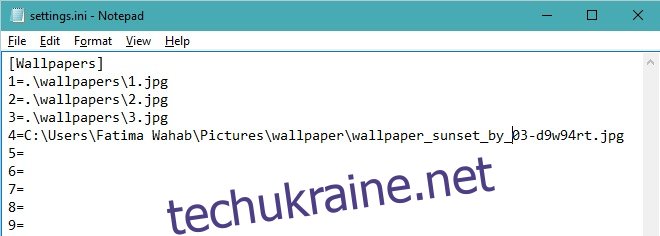
Після налаштування, запустіть файл `virtual-desktop-enhancer.exe`. Тепер, коли ви створите новий віртуальний робочий стіл, його фон автоматично зміниться протягом декількох секунд.
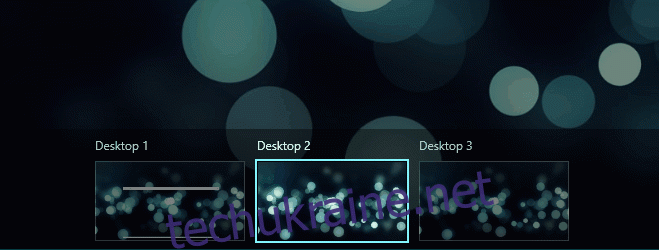
Якщо ви використовуєте 32-розрядну версію Windows, встановіть AutoHotKey та запустіть файл `virtual-desktop-enhancer.ahk`.
Керування за допомогою комбінацій клавіш
Програма “Win 10 Virtual Desktop Enhancer” також підтримує керування за допомогою комбінацій клавіш. Натискання `LeftAlt + \` (кнопка під клавішею Esc) відкриє режим перегляду завдань (аналогічно комбінації `Win + Tab`). Комбінація `LeftAlt` з цифровою клавішею (від 1 до 9) дозволяє миттєво переключитися на відповідний віртуальний робочий стіл.
Програма “Win 10 Virtual Desktop Enhancer” поки що знаходиться на стадії бета-тестування. Якщо у вас виникли проблеми з її роботою, повідомте про це розробника.